AutoCAD 2014如何设置显示文件选项卡 设置显示文件选项卡的方法
近日有一些小伙伴咨询小编AutoCAD 2014如何设置显示文件选项卡?下面就为大家带来了AutoCAD 2014设置显示文件选项卡的方法,有需要的小伙伴可以来了解了解哦。
第一步:首先,打开AutoCad 2014。
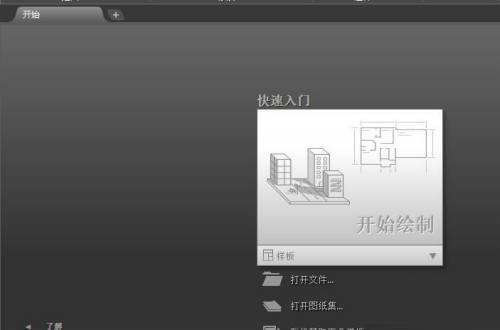
第二步:其次,进入软件界面,可以看到没有文件标签选项卡。
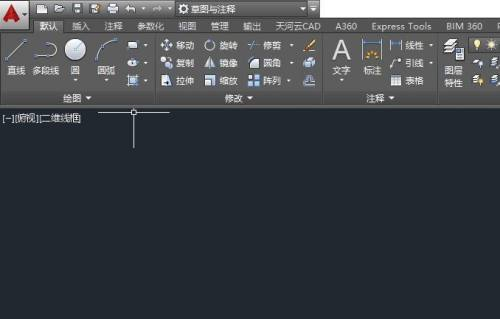
第三步:之后,在下方的命令框中输入"OP",弹出设置对话框。
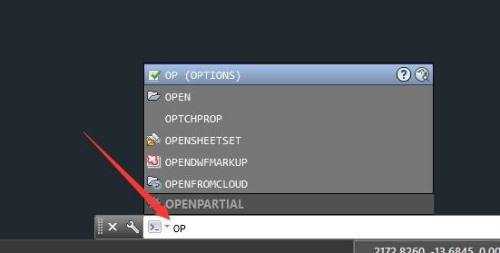
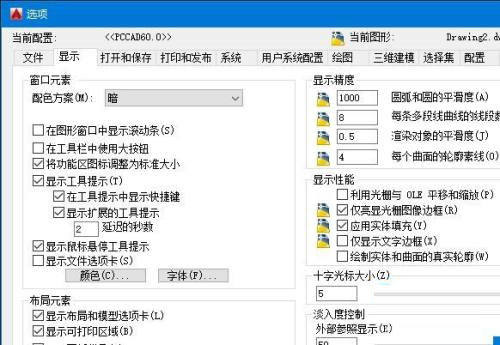
第四步:再之后,勾选“显示文件选项卡”复选框。
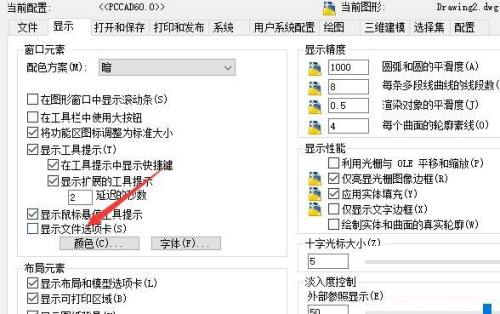
第五步:最后,点击对话框中的确定即可,最终显示文件选项卡标签,如图所示。
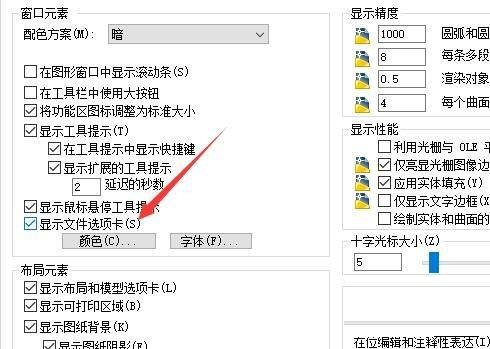
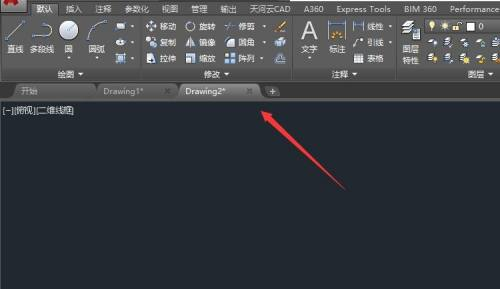
以上就是小编给大家带来的AutoCAD 2014如何设置显示文件选项卡的全部内容,希望能够帮助到大家哦。







